В GIMP имаш възможността бързо и ефективно да настроиш размера на четките си, което значително подобрява работния поток. Вместо да се мъчиш с плъзгач, можеш просто да променяш размера на четката с колелото на мишката или клавиатурата си. В този урок ще ти покажа как можеш да оптимизираш тези настройки за инструмента за четки.
Най-важни заключения
- Можеш бързо да променяш размера на четката с колелото на мишката или стрелковите клавиши.
- Настройките са лесно достъпни чрез менюто "Редактиране" и "Настройки".
- Възможно е да премахнеш или промениш тези функции, ако е необходимо.
Стъпка по стъпка ръководство
За да настроиш размера на четката в GIMP с колелото на мишката или клавиатурата, следвай тези стъпки:
Започни, като избереш инструмента за четки в GIMP. Настрой предния си цвят на черно. Веднага щом искаш да拖неш четка на платното, трябва да настроиш размера на тази четка. По подразбиране размерът на четката се дефинира чрез плъзгач. В момента размерът е 34. За да илюстрираш това, щракни в площа и плъзни с натиснат бутон на мишката надясно, за да увеличиш четката или наляво, за да я намалиш. Въпреки това, това може да е неудобно, когато си в разгара на креативен процес.
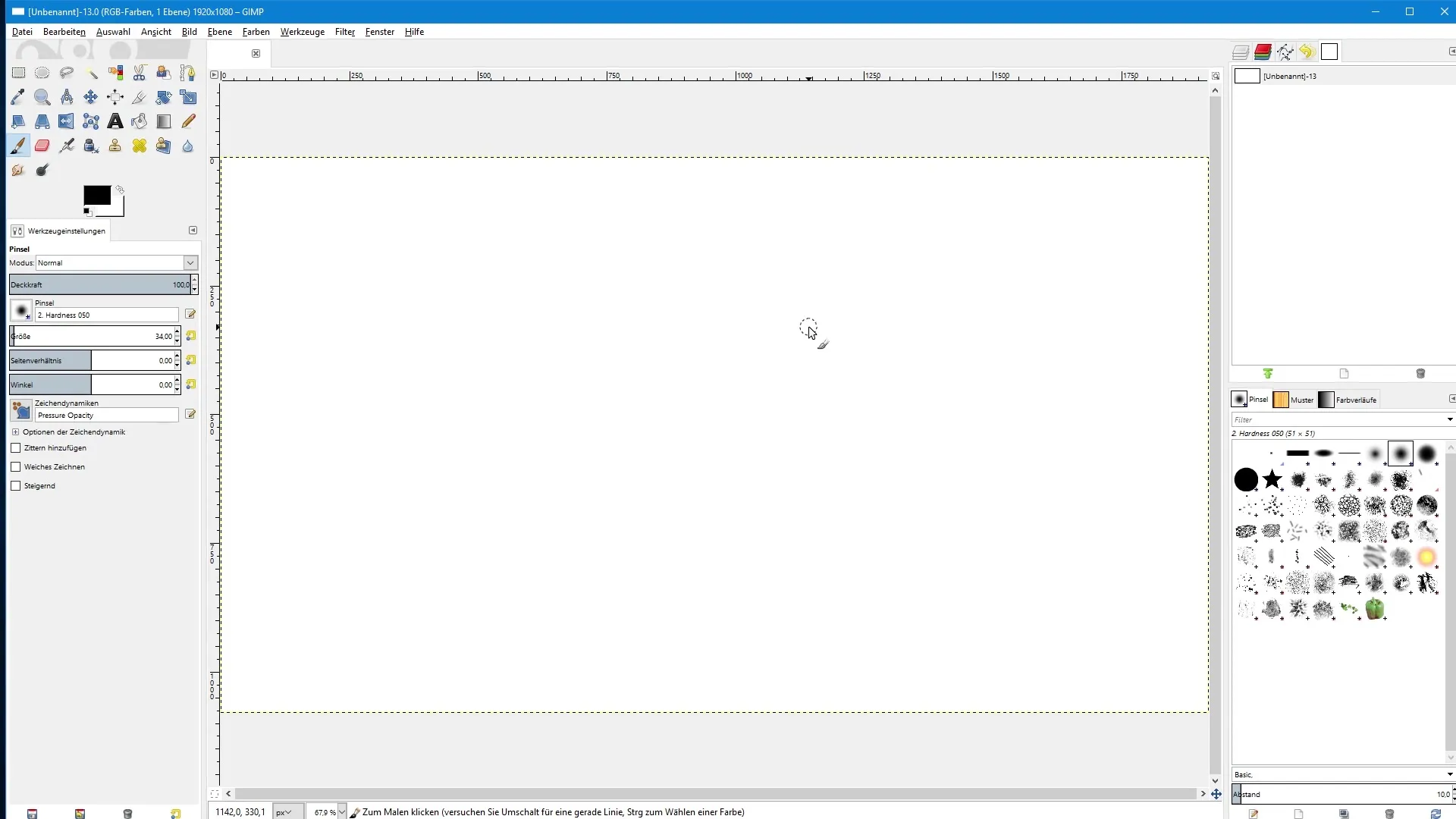
Сега отиди в настройките, за да опростиш нещата. Щракни на „Редактиране“ и след това на „Настройки“. Тук ще намериш категорията „Управление на входа“. Отдясно ще видиш две опции: Main Mouse Wheel и Main Keyboard. Тези две опции се отнасят до колелото на мишката ти, както и до клавиатурата. Нашата цел е да можеш да променяш размера на четката с колелото на мишката.
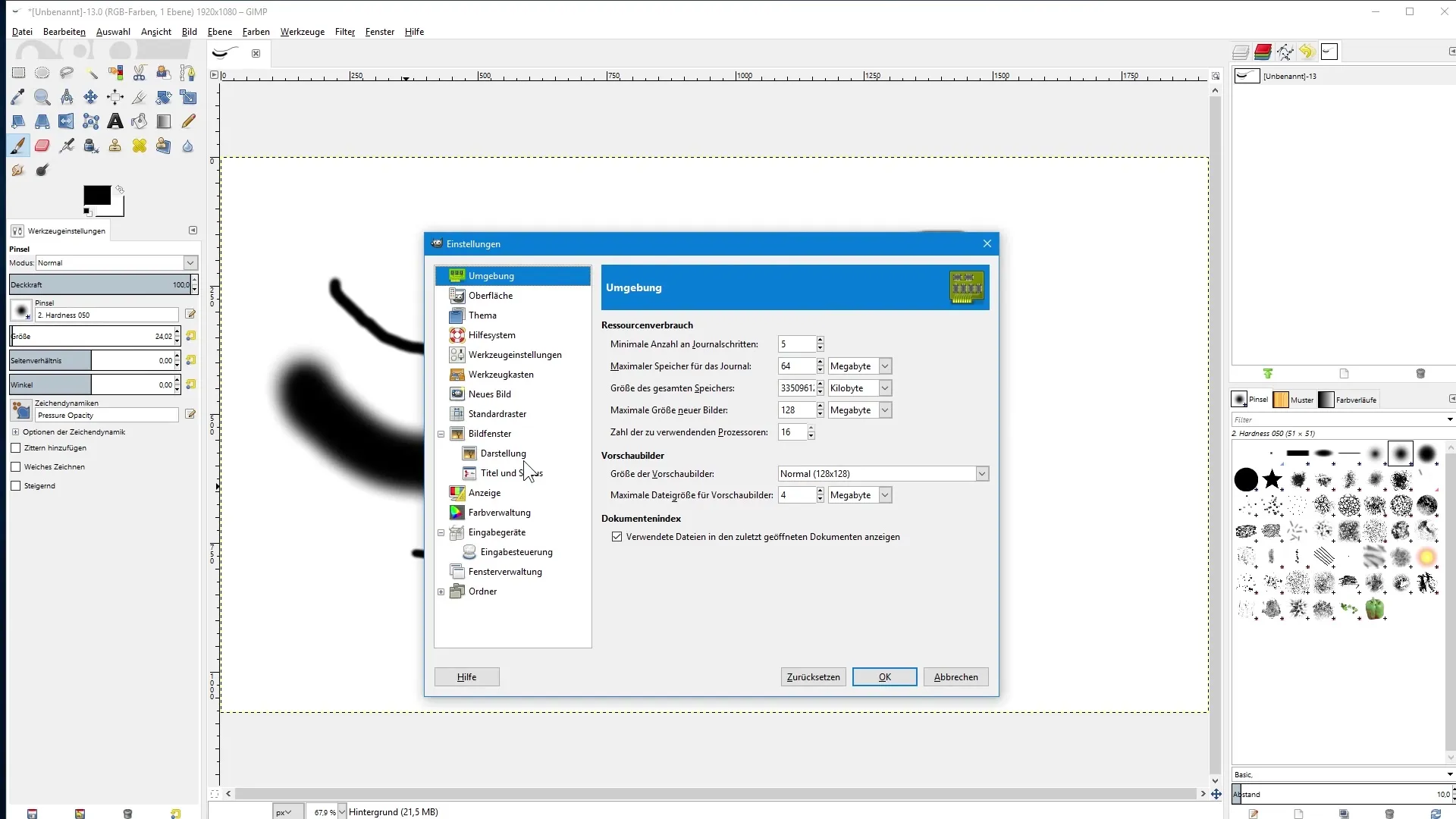
Щракни два пъти върху „Main Mouse Wheel“. Отваря се диалогов прозорец. Тук, между другото, има опция „Scroll Up“. Можеш да я настроиш, за да определиш какво да се случва, когато движиш колелото на мишката нагоре. В момента няма присвоена действие. Поради това щракни два пъти върху „Scroll Up“ и ще се появи нов диалогов прозорец с различни опции за настройване. Искаш инструментът за четки да се разширява, затова щракни на „Инструменти“. След това потърси „Increase Brush Size“ (Увеличаване на размера на четката) и го избери. Потвърди с „OK“.
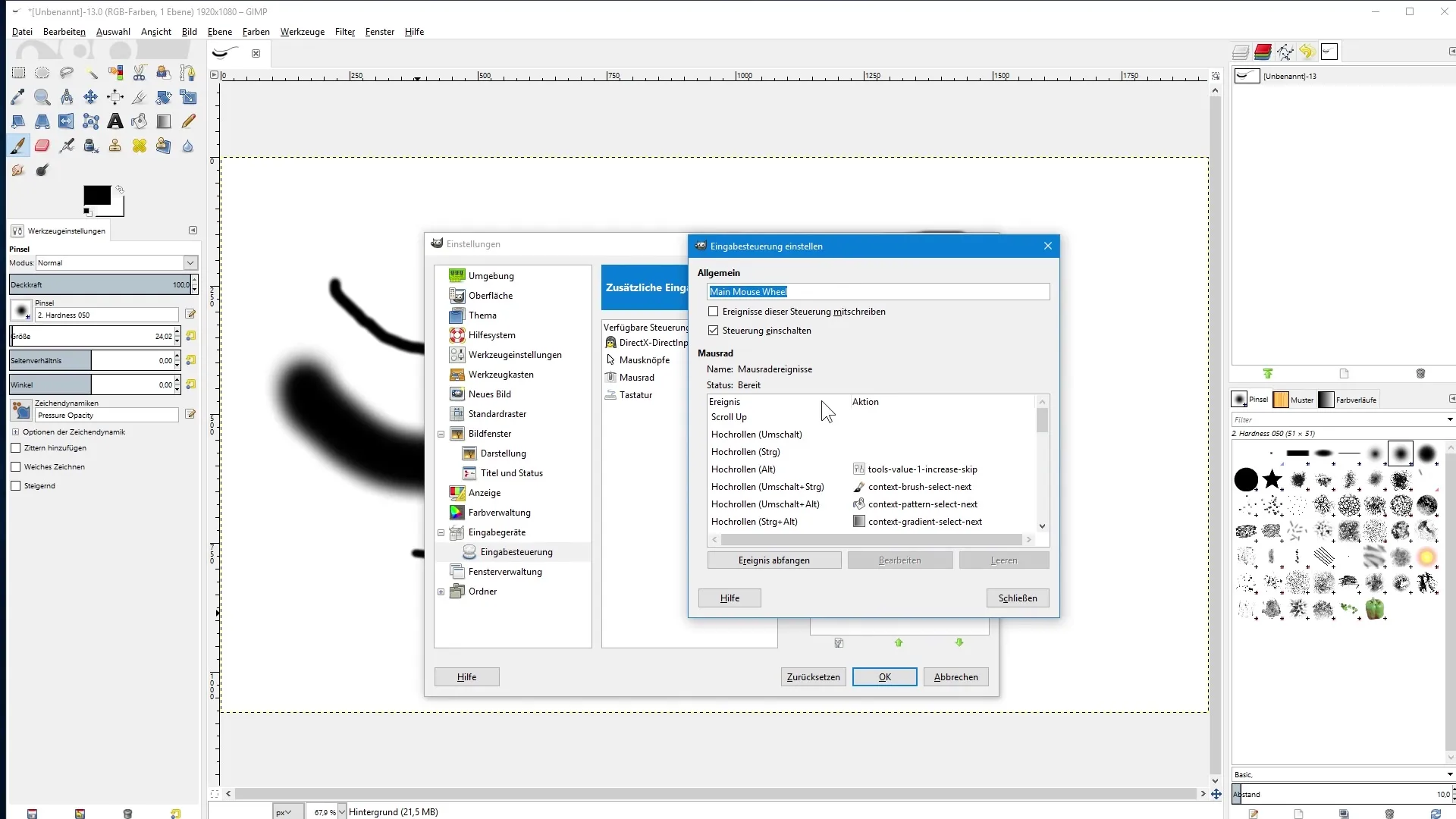
Сега трябва да определим какво се случва, когато движиш колелото на мишката надолу, за да намалиш размера на четката. Потърси в същия диалогов прозорец „Scroll Down“ и щракни върху него. Отново избери „Decrease Brush Size“ (Намаляване на размера на четката) и потвърди с „OK“. След това затвори диалоговия прозорец и щракни на „OK“, за да запазиш настройките. Сега, когато си избрал инструмента за четки, направи линия и движи колелото на мишката напред или назад. Ще наблюдаваш, че размерът на четката се настройва динамично, без да е необходимо да използваш плъзгача.
Ако обаче работиш с мишка, която не поддържа тази команда, можеш да извършиш същите настройки и чрез клавиатурата. Върни се на „Редактиране“ и „Настройки“. Сега искам да ти покажа как отново да премахнеш функцията на колелото на мишката. Щракни на „Scroll Up“ и след това долу на „Изчисти“. Същото направи и за „Scroll Down“. След това затвори диалоговите прозорци.
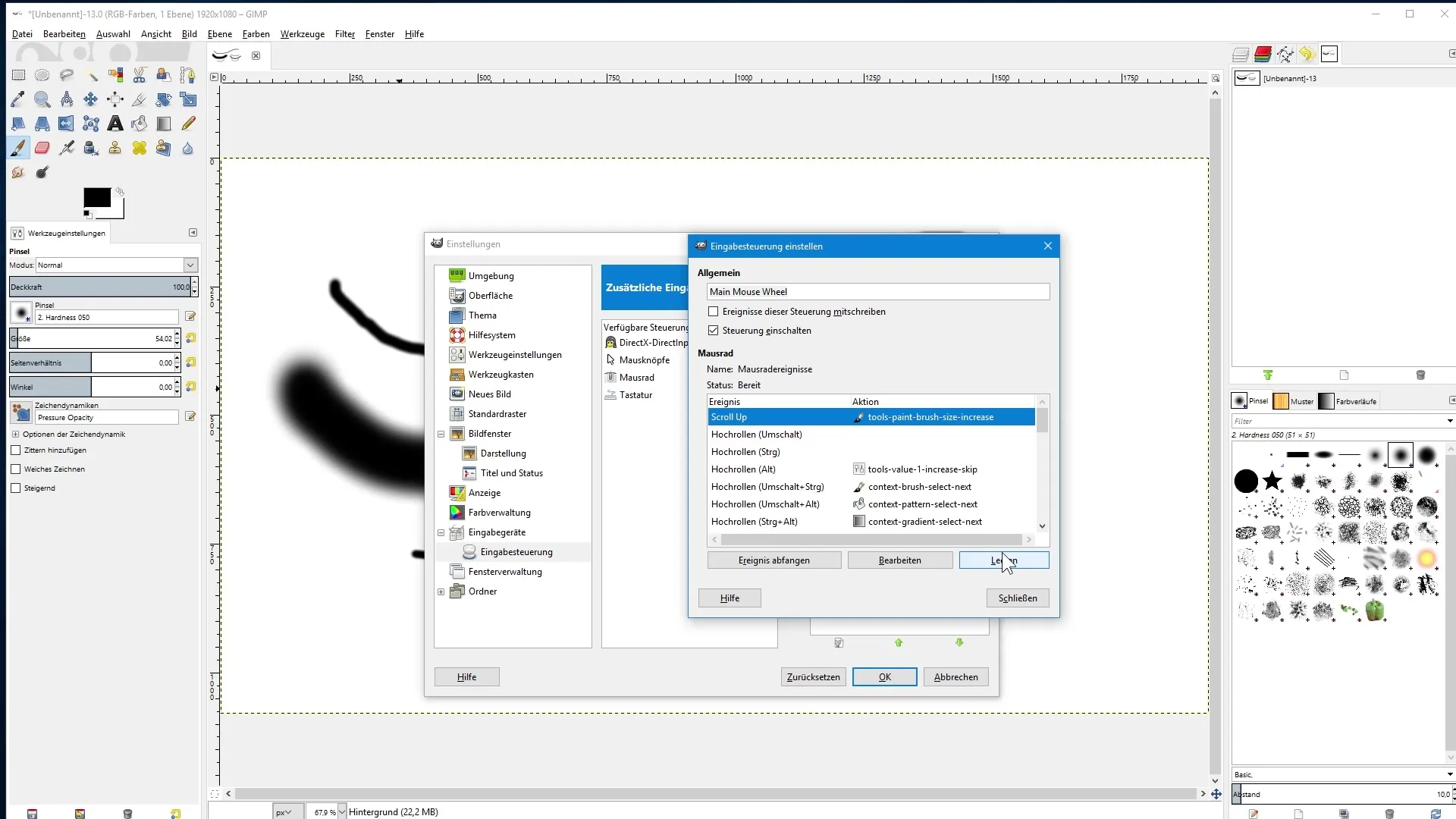
След това щракни два пъти върху „Main Keyboard“. Тук ще видиш настройките за клавиатурната подредба. Потърси „Cursor Up“, което в рамките на твоята конфигурация описва поведението на стрелковия клавиш нагоре. Щракни два пъти върху него и потърси същата функция „Increase Brush Size“. Потвърди отново с „OK“. Повтори това за „Cursor Down“, като този път искаш да намалиш размера на четката отново. Затова потърси „Decrease Brush Size“ и потвърди. Затвори всичко с „OK“.
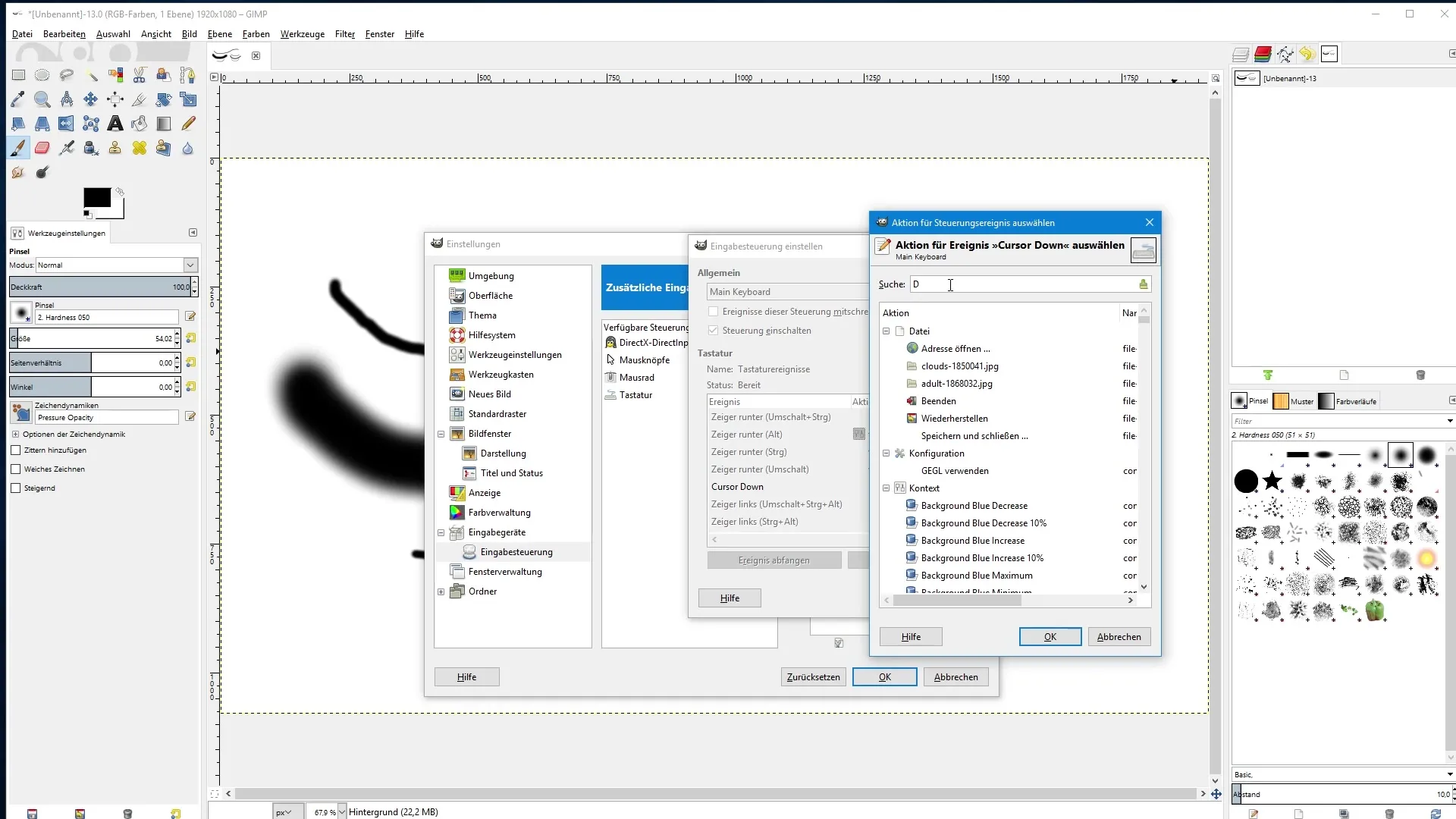
Когато сега направиш линия с четката си, можеш лесно да увеличаваш размера с клавиша стрелка нагоре и да намалиш с клавиша стрелка надолу. Тези настройки правят работата с инструмента за четки значително по-лесна, тъй като не трябва постоянно да използваш плъзгача.
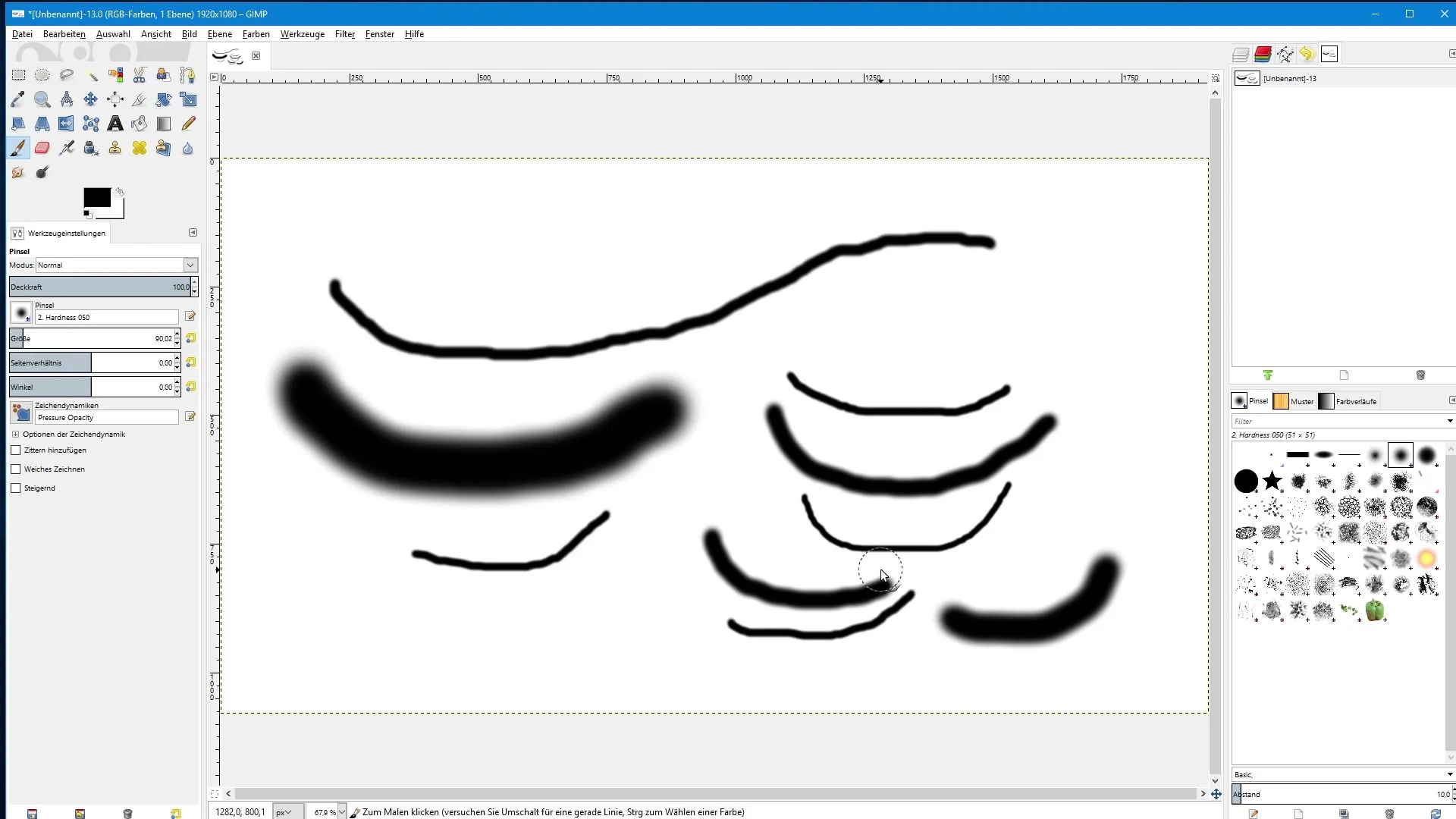
Резюме – Настройка на размера на четките в GIMP
В този урок научи как ефективно да настроиш размера на четките си в GIMP. Сега можеш да работиш по-лесно и по-бързо, използвайки колелото на мишката или клавиатурата, за да променяш размера на четката според нуждите си.
Често задавани въпроси
Каква е разликата между „Increase Brush Size“ и „Decrease Brush Size“?„Increase Brush Size“ увеличава размера на четката, докато „Decrease Brush Size“ намалява размера на четката.
Как мога да нулирам настройките за колелото на мишката?Можеш да нулираш настройките, като щракнеш на „Scroll Up“ и „Scroll Down“ и ги настроиш на „Изчисти“.
Мога ли да настроя клавишните комбинации за размера на четката?Да, можеш да настроиш клавишните комбинации в секцията „Main Keyboard“ според предпочитанията си.
Видими ли са промените веднага?Да, веднага щом запазиш настройките, промените са видими и приложими.
Има ли алтернативни начини за настройка на размера на четката?Да, можеш да настроиш размера на четката и директно чрез плъзгача, ако предпочиташ.


